Hvordan lage full og tom tekst, hvordan firedoble og forvrenge gjennomsiktig eller på en farget bakgrunn med Forvreng med virvling og klem-filter
gimp
det er det beste gratisprogrammet blant alternativer til dyre
photoshop. Kan monteres på
Windows, Mac og Linux og det er åpen kildekode. Den oppdateres ikke så ofte, men det er også et pluss fordi den er veldig stabil og pålitelig.
gimp
kan installeres ved å klikke på
Last ned [versjonsnummer] velg deretter koblingen til operativsystemet ditt og gå til knappen
Last ned Gimp direkte.
På tidspunktet for skriving av dette innlegget er den siste versjonen
2.10.30. en bruker vinduer vil laste ned en fil i .exe som du skal dobbeltklikke og følge dialogboksene for å fullføre installasjonen.
I en tidligere artikkel viste jeg deg hvordan du lager en referert tekst
ser bare grensen
mens innsiden av karakterene forblir gjennomsiktig. I denne guiden skal jeg vise deg hvordan du lager en forvrengt tekst På samme linje.
Det er ikke en vanskelig prosedyre, men den er ganske lang, så i teksten må jeg nødvendigvis være kortfattet, selv om den er detaljert, så jeg har videresendt den visuelle guiden som du kan følge ved å konsultere videoen som er innebygd nedenfor.
faktisk jeg postet på min
Youtube-kanal
en opplæring der jeg forklarer hvordan du lager forvrengt tekst tonn på tonn.
han lar seg gå gimp så går du opp
Windows -> Dockers -> Paletter. Standardinnstillingene gimp de vil vanligvis vises i panelet øverst til høyre. Blant palettene velger vi den med fargene vi liker best. Paletter kan også endres, men det skal jeg ikke dvele ved.
I testen min valgte jeg paletten brune og gule med
22 farger. Dobbeltklikk på dem for å se dem i en annen fane på samme panel. Klikk på en av de mørkere fargene. Etter å ha klikket vil denne fargen fanges opp av fargen i
Første etasje i paletten under verktøyene. Nå la oss lage et prosjekt.
han går opp Fil -> Ny for å vise konfigurasjonsvinduet. Standarddimensjonene er igjen (1920 x 1080 piksler) og klikk på + avanserte alternativer. Innsiden
Fyll med du velger forgrunnsfarge og gå opp OK.
I midten av oppsettet av gimp det vil derfor være en
fargeark satt i paletter. Du skriver tastekombinasjonen Ctrl + Shift + J for å tilpasse dimensjonene til prosjektet til oppsettet
Gimp.
Du går tilbake til palettfanen brune og gule og du velger en Lysere farge som vil bli antatt av den i
Første etasje. Du velger verktøyet
Tekst (T. på tastaturet) og velg skriftfamilien (f.eks. kondensert innvirkning) og en passende størrelse (f.eks. 100 piksler) og klikk på prosjektet.
Skriv inn tekst, klikk på innsiden og skriv
Ctrl + PARA for å velge den. Valg innebærer å vise vertikale streker ispedd teksttegn. Virker på pilen til dimensjonen.

En ny vil bli opprettet Nivå som vil ta navnet på den skrevne teksten. Sørg for at dette nivået er valgt og gå til verktøyet bevege seg. Med markøren drar du teksten til øvre grense av prosjektet.
Han går inn Lagpanel , og med tekstlaget valgt, klikk 3 ganger Om
Lag et duplikat av laget. vil da bli opprettet
totalt 4 kopier av tekstlaget. Den høyeste er valgt.
Klikk deretter på Align-verktøyet (Q på tastaturet). Innsiden
verktøyalternativer du velger Bilde innsiden
Relatert til. Med markøren tegner du en
rektangel rundt tekst for å velge boksen din.
Så du går først Juster til midten av linsen med en gang Fordel mål jevnt vertikalt. Teksten du skriver inn blir da
lagt til for hele den vertikale lengden fra prosjektet.
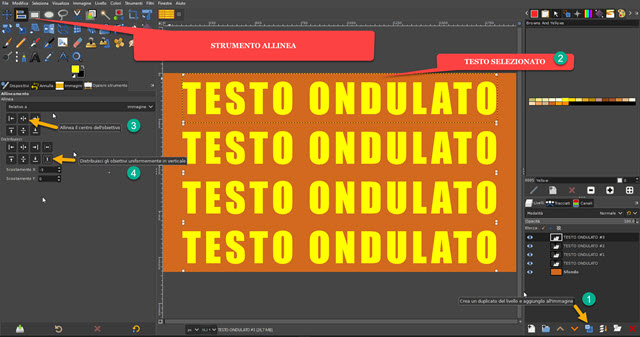
Med valgt tekst og designstørrelse, skal fire linjer av teksten vi setter opp med lagduplikatene passe. Du velger tekstlaget på plass Nedre så går du opp Lag et nytt lag.
I vinduet som åpnes gir du nivået et navn, du velger
Åpenhet innsiden Fyll med og gå opp
OK. Velg nå det underliggende tekstlaget og klikk på det med høyre museknapp. I kontekstmenyen som åpnes velger du
alfa til valg Denne
vil velge alle tekstkanter. Deretter går du til fanen måter som er til høyre for
Nivåer. Hvis ikke, gå opp
Windows -> Dockbare paneler -> Baner.
klikk inn veivalg å legge til en
Utvalg I kortet. Gå nå opp
Velg -> Ingen for å fjerne markeringen av tekstkanten. tilbake til Lagpanel og velg den tilføyde gjennomsiktig.
Vi følger da måter og klikk på
Tegn underveis. I vinduet som åpnes, definerer du størrelsen på kantlinjen (f.eks. 6 piksel) og du velger Linje innsiden Sile Line så går du opp Behandling.
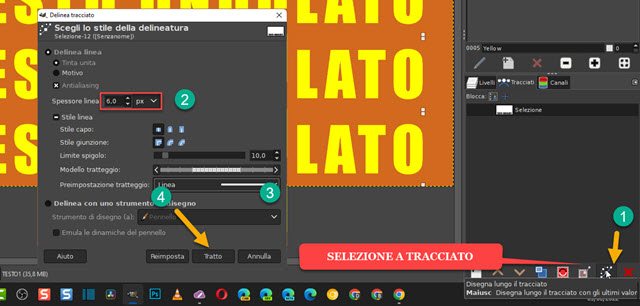
Karakterene vil bli forstørret i
kantmåling definert i alle retninger. tilbake til toppen
Nivåer.
Klikk på øyet ved siden av det underliggende tekstlaget for å fjerne dets synlighet. Bare tekstkanten forblir.

Den samme prosedyren gjentas på den andre kopien av laget for å veksle mellom fulle og tomme tekster med bare rammen.
Du fjerner synligheten til den andre teksten slik at kun rammen er synlig, og så fjerner du den også fra bakgrunnen.
Med det høyeste nivået valgt, går du til toppmenyen
Lag -> Nytt fra Synlig for å legge det til.

På dette tidspunktet kan vi gå frem på to måter. Den første er å forlate sikten bare på nivået Synlig.
så fortsett
Filtre -> Forvrengninger -> Swirl and Pinch for å åpne filterkonfigurasjonsvinduet.

Det vil være en forvrengning av de fire tekstlinjene som kan tilpasses ved å trykke på markørene
Vortex, Pinch og Lyn. han går opp OK etter at du har valgt å eksportere bildet til png med
gjennomsiktig bakgrunn.
Hvis utover Synlig Vi gir også synlighet til
Bunn
og deretter bruke det samme filteret vil vi få dette resultatet.
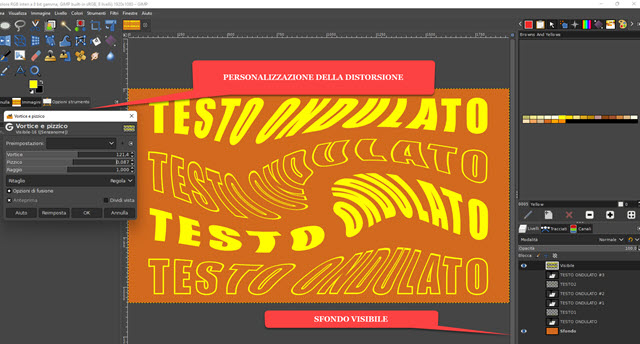
Etter å ha tilpasset forvrengningen kan vi
lagre resultatet i JPG. han går opp
Fil -> Eksporter som for å åpne konfigurasjonsvinduet. du velger utgangsmappedu gir en
navn på bildet inkludert
Utvidelse
(for eksempel:
gjennomsiktig text.png
i det første tilfellet eller
tekst med bakgrunn.jpg
i det andre tilfellet). så fortsett Eksport åpne et annet vindu for å gå opp igjen Eksport for å lagre bildet.
